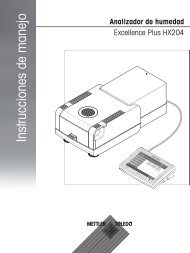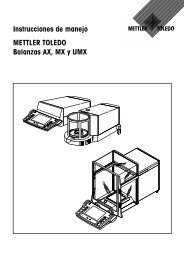Instrucciones de manejo Balanzas de precisión XP Excellence Plus
Instrucciones de manejo Balanzas de precisión XP Excellence Plus
Instrucciones de manejo Balanzas de precisión XP Excellence Plus
You also want an ePaper? Increase the reach of your titles
YUMPU automatically turns print PDFs into web optimized ePapers that Google loves.
La aplicación “Formulación”<br />
100<br />
10 La aplicación “Formulación”<br />
En este capítulo presentamos la aplicación “Formulación”. Aquí encontrará información para trabajar <strong>de</strong> un modo práctico con esta<br />
aplicación y sobre sus posibilida<strong>de</strong>s <strong>de</strong> configuración. Tenga en cuenta que la mayor parte <strong>de</strong> la configuración <strong>de</strong> la aplicación<br />
“Formulación” se guarda en el perfil <strong>de</strong> usuario activo y, por lo tanto, casa usuario pue<strong>de</strong> realizar una configuración propia <strong>de</strong><br />
esta aplicación. Por ello, asegúrese primero <strong>de</strong> haber seleccionado el perfil <strong>de</strong> usuario <strong>de</strong>seado<br />
10.1 Introducción a la aplicación “Formulación”<br />
La aplicación “Formulación” permite dosificar los componentes <strong>de</strong> una fórmula con una proporción <strong>de</strong>terminada entre ellos. Tiene a su<br />
disposición bases <strong>de</strong> datos <strong>de</strong> fórmulas y componentes, en las que podrá guardar permanentemente todos los parámetros pertinentes.<br />
En el proceso <strong>de</strong> formulación se elabora automáticamente la fórmula seleccionada y la balanza sigue paso a paso la dosificación <strong>de</strong><br />
todos los componentes. Naturalmente, también es posible realizar una “formulación libre” sin utilizar fórmulas <strong>de</strong> la base <strong>de</strong> datos. Al<br />
final <strong>de</strong> una formulación se pue<strong>de</strong> registrar <strong>de</strong>talladamente el resultado.<br />
Muchas <strong>de</strong> las opciones <strong>de</strong> configuración que <strong>de</strong>pen<strong>de</strong>n <strong>de</strong> la aplicación son idénticas a las <strong>de</strong> la aplicación “Pesar”. No obstante,<br />
dispone <strong>de</strong> opciones y funciones adicionales para la Formulación. En las <strong>de</strong>scripciones siguientes se explican con <strong>de</strong>talle solo aquellos<br />
ajustes y funciones que difieren <strong>de</strong> los <strong>de</strong> la aplicación “Pesar”.<br />
10.2 Selección <strong>de</strong> la aplicación<br />
D<br />
10.3 Configuración <strong>de</strong> la aplicación “Formulación”<br />
Si la aplicación “Formulación” no está activa todavía, pulse la tecla «D». En la ventana<br />
<strong>de</strong> selección, toque el icono <strong>de</strong> la aplicación.<br />
Una vez seleccionada la aplicación aparece la pantalla contigua. De fábrica, vienen<br />
activados los campos Info y las teclas <strong>de</strong> función y los campos Info especiales <strong>de</strong> la<br />
formulación. Pue<strong>de</strong> adaptar la configuración a sus necesida<strong>de</strong>s según se explica en los<br />
siguientes Capítulos.<br />
Advertencia: Las dos teclas <strong>de</strong> función “Resultado” y “Result. CL” están inactivas y aparecen<br />
en gris porque hasta este momento no se ha realizado ninguna formulación.<br />
Para la Formulación hay diversas opciones <strong>de</strong> configuración específicas que le permitirán adaptar la aplicación a sus necesida<strong>de</strong>s.<br />
10.3.1 Visión <strong>de</strong> conjunto<br />
E<br />
Con la tecla «E» obtiene el acceso a la configuración específica <strong>de</strong> la aplicación. Al pulsar<br />
esta tecla aparece la primera <strong>de</strong> las 4 páginas <strong>de</strong>l menú.